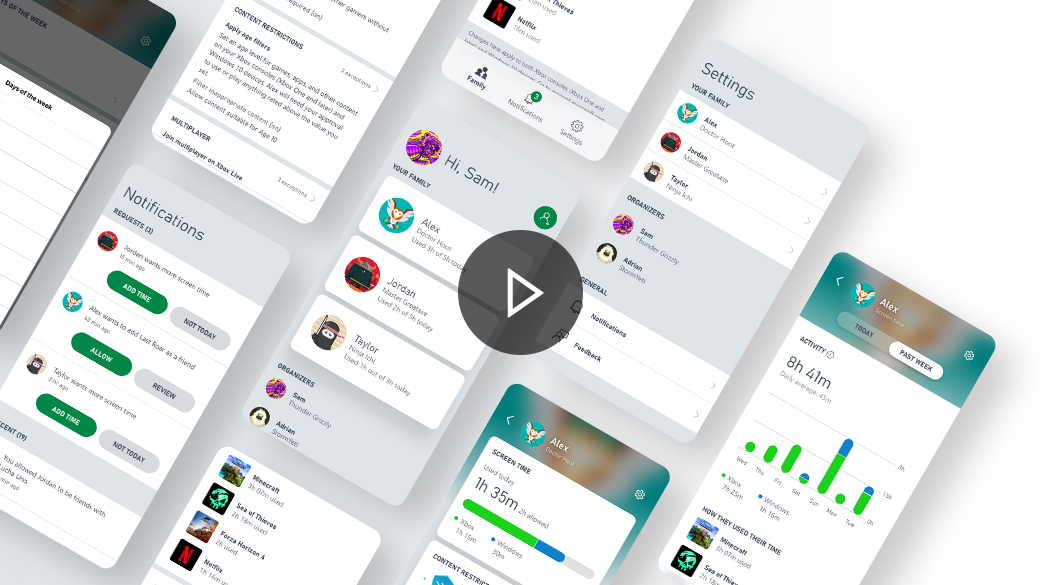
Application Xbox Family Settings
Gérez facilement les activités de jeu de vos enfants sur les consoles Xbox, le tout depuis votre téléphone et en temps réel.
EN SAVOIR PLUS
Avantages d'un groupe familial
Vous pouvez personnaliser l’expérience en ligne de chaque enfant de la famille en fonction de limites d’âge que vous fixez pour la confidentialité, les achats en ligne, les filtres de contenu, le temps passé devant l’écran et plus encore, avec l’application Xbox Family Settings pour console ou sur account.microsoft.com/family.
EN SAVOIR PLUS
Ajouter un membre de la famille en ligne
Le moyen le plus simple de configurer et de gérer votre famille est d’utiliser l’application Xbox Family Settings pour console ou de vous rendre sur account.microsoft.com/family, où vous pouvez inviter des membres à vous rejoindre.
EN SAVOIR PLUS
Ajouter un membre de la famille sur vos consoles Xbox
Pour les enfants et les adolescents novices sur Xbox, ajoutez-les à votre groupe familial et gérez le contrôle parental avec l’application Xbox Family Settings pour console ou sur account.microsoft.com/family.
EN SAVOIR PLUS
Modifier les paramètres en ligne Xbox de votre enfant
Seul un parent utilisant la fonctionnalité du groupe familial peut modifier les paramètres de confidentialité et les paramètres en ligne Xbox d'un compte d'enfant. Pour savoir si vous êtes inscrit comme enfant ou comme adulte dans un groupe familial, accédez à l’application Xbox Family Settings pour console ou connectez-vous à account.microsoft.com/family.
EN SAVOIR PLUS
Définir une limite de temps en ligne pour un appareil
Connectez-vous à l’application Xbox Family Settings ou sur votre compte Microsoft sur votre PC Windows pour gérer le temps de vos enfants. Personnalisez la durée autorisée pour chaque jour de la semaine et le moment où l'appareil peut être utilisé. Le compte à rebours commence quand la personne se connecte et s'arrête après la déconnexion.
EN SAVOIR PLUS
Définir des limites de temps pour les applications et les jeux
Définissez une limite de temps pour un jeu ou une application spécifique dans votre compte de groupe familial Microsoft. Ces limites de temps sont partagées entre vos consoles Xbox et vos appareils Windows sur account.microsoft.com.
EN SAVOIR PLUS
Définir des notifications de temps devant l'écran
Activez les notifications système de vos consoles Xbox pour avertir les joueurs quand leur temps d’écran est presque écoulé.
EN SAVOIR PLUS
Voir les rapports d'activité
Obtenez des rapports d’activité sur le compte Microsoft de votre enfant et vous pourrez voir un résumé de ses activités sur les consoles Xbox et les appareils Windows.
EN SAVOIR PLUS
Approuver les achats des enfants
Avec l’option Demander à un parent, vous recevez un e-mail lorsque vos enfants veulent acheter un jeu ou une application et ont besoin de vous pour financer l’achat. Vous pouvez également créer une clé d’accès pour limiter les achats effectués sur votre compte.

Mettre en place de l'argent de poche
Ajoutez facilement de l'argent au compte à votre enfant pour limiter les achats qu'il peut faire tout seul.
EN SAVOIR PLUS
Suivre les achats
Consultez en ligne votre historique des commandes dans le Microsoft Store ou depuis votre console Xbox.
EN SAVOIR PLUS
Coffres à butin
Vous vous posez des questions au sujet de ces coffres à butin et des dépenses supplémentaires qu'ils représentent ? Consultez les politiques sur les coffres à butin de Xbox Game Studios.
EN SAVOIR PLUS*Un échantillon de jeux classés PEGI 3 et PEGI 7.

Guide Minecraft pour les parents
Il n’y a rien de plus plaisant qu’une aventure partagée avec vos enfants. Si votre veut jouer à Minecraft, ou s’il y joue déjà, vous vous posez probablement des questions quant à la sécurité de son expérience avec le jeu.
EN SAVOIR PLUS

Gérer les activités autorisées pour les enfants
Autorisez ou non votre enfant à rejoindre des parties multijoueurs en ligne, à créer et à rejoindre des clubs, à diffuser leur partie, à ajouter des amis et à discuter.
EN SAVOIR PLUS
Choisissez la façon dont les autres interagissent avec votre enfant
Choisissez qui peut communiquer avec votre enfant, qui peut voir à quoi il joue ou ce qu'il regarde, et les informations du profil visibles pour les autres.
EN SAVOIR PLUS
Utilisez les paramètres de confidentialité des applications
Lorsque vous téléchargez des applications depuis le Microsoft Store sur votre console Xbox Series X|S ou Xbox One, chaque application nécessite une autorisation pour accéder aux données de la console. Vous pouvez utiliser les paramètres de confidentialité pour contrôler les données collectées et la façon dont elles sont utilisées.
EN SAVOIR PLUS
Les enfants !
Découvrez ce qu’est une collecte de données, et quelles sont les informations que nous collectons lorsque vous jouez sur Xbox.
EN SAVOIR PLUS

Code de conduite
Lorsque vous rejoignez Xbox et créez un compte, vous acceptez de suivre notre code de conduite. La conduite, c'est tout ce que vous faites et qui a un impact sur vous-même et sur les autres. Privilégiez les impacts positifs, évitez les impacts négatifs.
VOIR LE CODE DE CONDUITE
Désactiver le son des autres ou les bloquer
Si vous ne voulez pas être contacté par des personnes spécifiques, vous pouvez désactiver ou bloquer leurs communications avec vous. Le fait de désactiver le son d'une personne l'empêche de vous parler en jeu ou lors d'une conversation. Bloquer une personne vous empêche de recevoir les messages et invitations de jeu de cette personne, la supprime de votre liste d'amis et l'empêche de voir votre activité en ligne.
EN SAVOIR PLUS
Signaler les actes d'intimidation et les mauvais comportements
Les comportements et contenus nuisibles ou offensants ne sont pas tolérés. Si vous pensez qu'une personne a transgressé les règles communautaires, envoyez un signalement à Xbox. Vous pouvez signaler le comportement d'un joueur ou signaler un contenu spécifique, tel que des messages, des clubs et des éléments de flux d'activités. Déposer une plainte :

Un message du directeur de la branche Xbox, Phil Spencer
Les jeux doivent promouvoir et protéger la sécurité de tous.
EN SAVOIR PLUS* Xbox Series X|S et Xbox One
** Windows 10/11

































